确保音频没有静音或静音
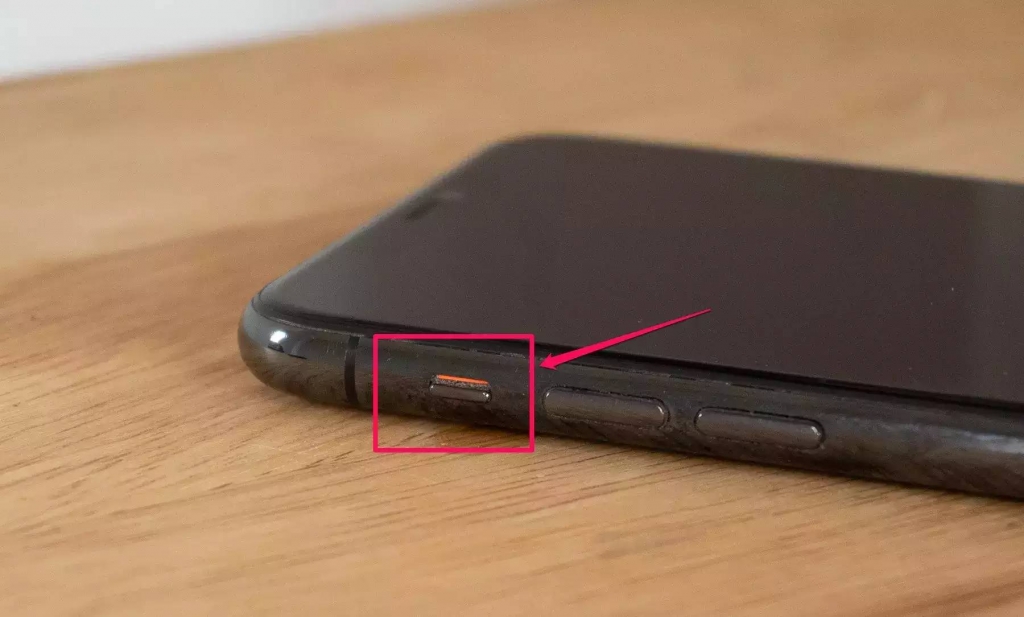
您可能不小心将手机设置为静音模式,因此扬声器工作正常 – 它只是静音。在手机侧面,确保响铃/静音开关处于向上位置(您应该看不到开关中的任何红色)。
此外,请确保您的手机未处于“请勿打扰”等专注模式。从屏幕顶部向下滑动以查看控制中心,并确保“焦点”按钮显示“焦点”而不是其他设置。如果显示“请勿打扰”、“个人”或其他设置,请点击它以禁用“专注”模式。
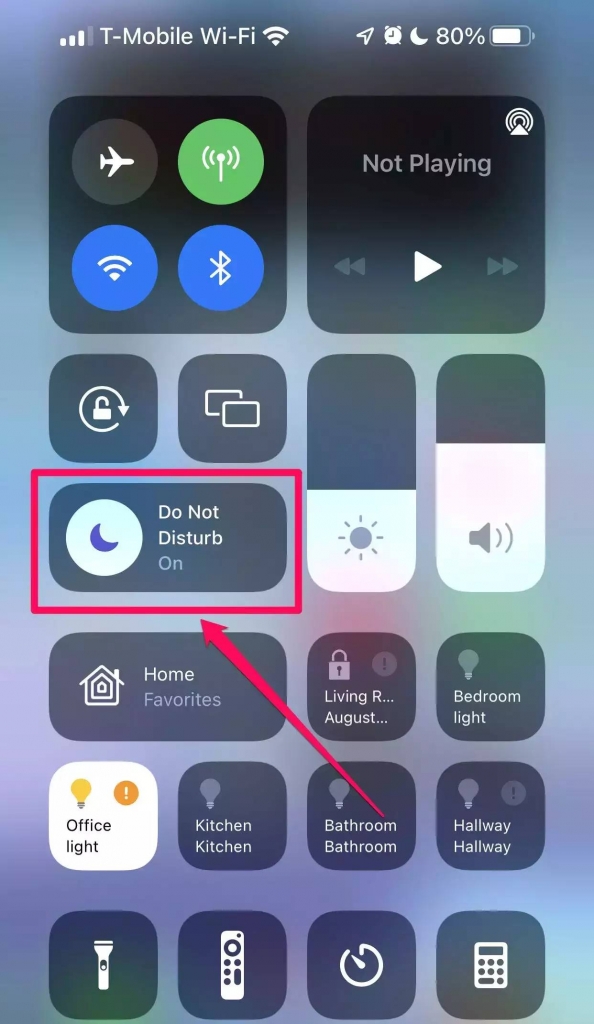
确保您没有将音频发送到 AirPlay
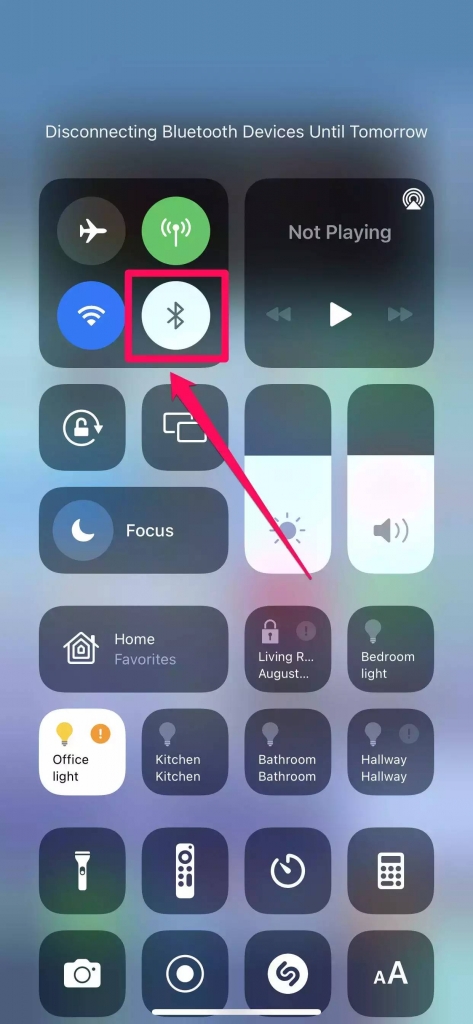
如果您最近使用 AirPlay 将音频或视频发送到您的电视或其他 AirPlay 设备,则它可能处于 AirPlay 模式。要检查,请从屏幕顶部向下滑动以查看控制中心,然后点击音乐播放部分右上角的AirPlay图标。如果另一台设备正在使用 AirPlay 接收音频,请轻点iPhone以恢复到您自己的设备。
断开音频配件
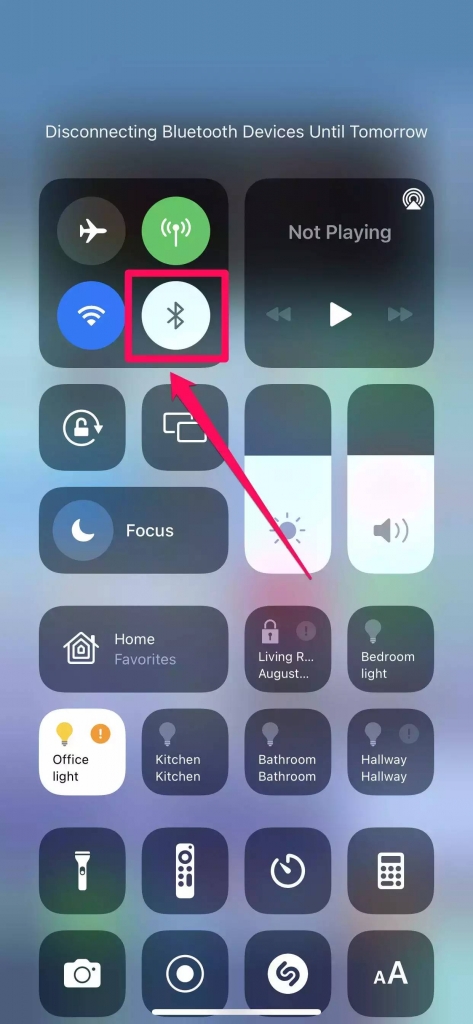
同样,您的 iPhone 可能会尝试将音频发送到耳机、耳塞或仍连接到手机的便携式扬声器等配件。如果该设备距离较远或音量设置较低,您可能没有意识到它正在播放 iPhone 的声音。解决此问题的最简单方法是确保您的 iPhone 没有插入任何配件并关闭蓝牙。从屏幕顶部下拉控制中心,然后点击蓝牙图标以暂时禁用 iPhone 上的蓝牙无线电。
清洁你的扬声器
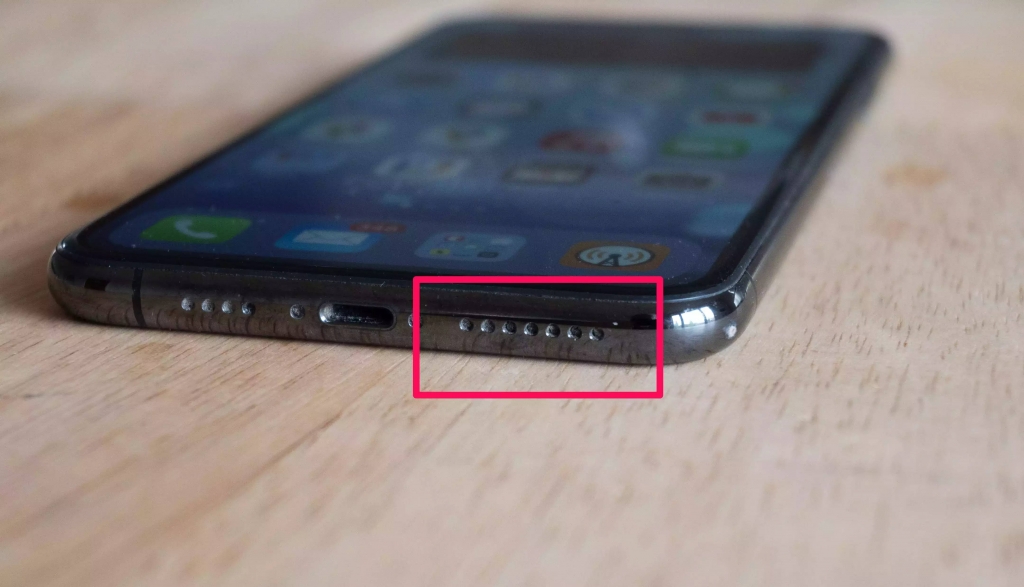
扬声器是否被阻塞、遮挡或脏污?这可能会阻止您听到扬声器试图播放的音频。要清洁您的 iPhone 扬声器,如果它以任何方式影响扬声器,请取下您的 iPhone 外壳和屏幕保护膜。然后检查它是否脏。如有必要,小心使用干燥的小软毛刷清除任何绒毛、污垢或污垢。
重启你的 iPhone
如果您已经走到这一步,但扬声器仍然无法正常工作,您可能会遇到故障,最好通过关闭 iPhone 再重新打开来解决。这可以清除任何可能导致扬声器无法正常工作的损坏数据或故障软件。重新启动您的 iPhone,然后再次测试您的扬声器。
检查您的声音设置
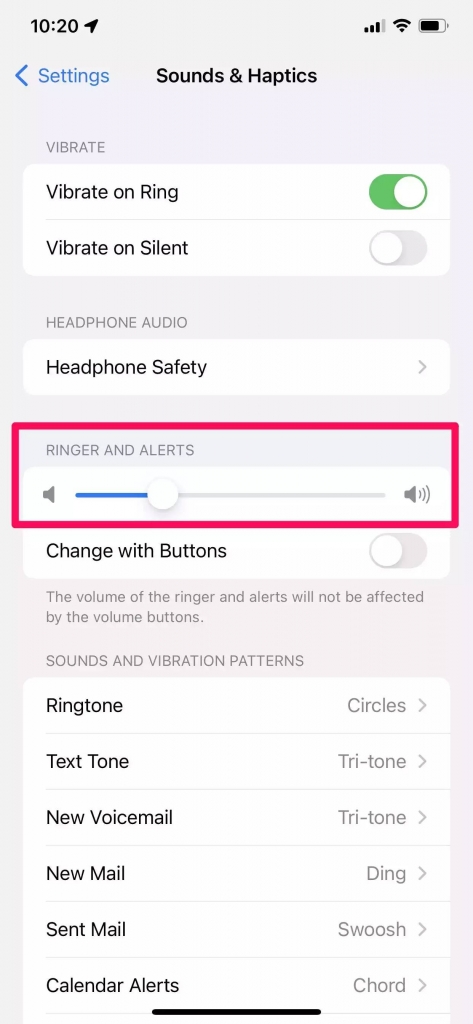
如果某些类型的声音无法正常播放,最好检查 iPhone 的设置以确保它们实际上没有被禁用或设置得太低而无法听到。启动设置应用程序并点击声音和触觉。在响铃和提醒部分中,向右拖动滑块。您应该听到一些声音——如果您没有听到,您可能需要向 Apple 的客户服务寻求服务。
联系 Apple 客户支持
如果您的扬声器仍然无法正常工作,则您的 iPhone 可能存在严重的硬件问题。您应该向Apple 客户服务寻求帮助。
未经允许不得转载:表盘吧 » iPhone 扬声器不工作?7 种故障排除方法

